Ať už chcete posílat velké přílohy emailem, dělat jednoduché průzkumy, sdílet fotografie s přáteli, důstojně je prezentovat z libovolného stolního počítače nebo sdílet soubory napříč zařízeními, ve všech případech bezvadně poslouží webové úložiště SkyDrive. Už dávno to není jen osamocená služba, ale nabízí celé spektrum integračních nástrojů. SkyDrive tak můžete snadno používat z libovolného dostatečně moderního zařízení.
Podpora platforem
SkyDrive je webové úložiště, ke kterému můžete přistupovat z:
- webového prohlížeče,
- Windows,
- Office 2010 a Office 2013, Windows Phone,
- Androidu,
- Macu,
- Office 2011 pro Mac,
- iPhonu a iPadu a
- GMailu.
Postará se o jediné – vaše dokumenty jsou stále s vámi. Nemusíte s sebou tahat USB úložiště, posílat soubory emailem, řešit limity schránek, ani zdlouhavě nahrávat přílohy přes webový prohlížeč. Na SkyDrive můžete bezplatně uložit až 7 GB dat. Pokud vám ani to nestačí, můžete si zaplatit za větší úložiště. Cena je 10 USD ročně za 20 GB, 25 USD za 50 GB a 50 USD za 100 GB. Limit velikosti souboru je 2 GB. Pro srovnání – limit velikosti souboru na USB úložištích je 4 GB, protože jsou často formátovány na souborový systém FAT32. Pokud vám to připadá málo, doporučuji poohlédnout se po Windows Azure Blob Storage.
Integrace ve Windows
SkyDrive pro Windows funguje na principu synchronizace adresáře. Zvolíte si jeden adresář, do kterého se SkyDrive duplikuje. Má to tu výhodu, že tam prostě uložíte velký soubor a nahrávání probíhá v poklidu na pozadí. Navíc máte k souborům přístup, i když nejste připojeni k internetu. Synchronizovat můžete soubory až do velikosti 2 GB. V případě dokumentů Office se na SkyDrive uchovávají starší verze, takže se v případě nechtěné změny můžete vrátit zpět v čase. V neposlední řadě jsou vaše dokumenty zálohovány v datacentru.
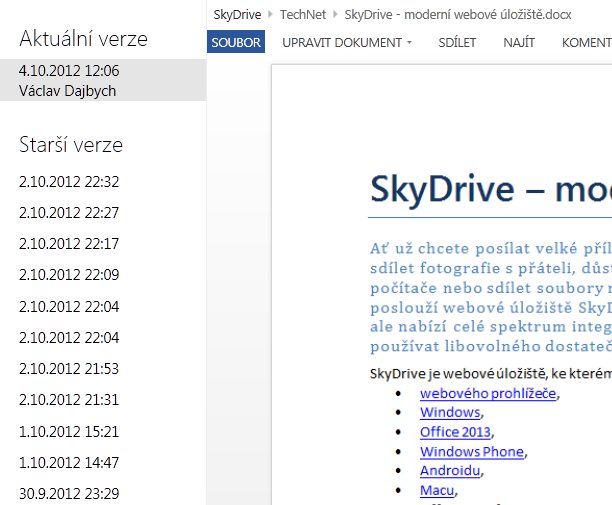
Aplikace toho umí ale daleko víc. Pokud to povolíte, můžete k souborům z vašeho počítače přistupovat prostřednictvím webové aplikace SkyDrive. Když jste například v práci, můžete tak přistupovat k souborům, které máte uloženy na počítači doma. Má to tu výhodu, že se SkyDrive instaluje mnohem snadněji, než konfiguruje přístup přes vzdálenou plochu. O nutnosti mít veřejnou IP adresu ani nemluvě. K disku na vašem domácím PC můžete vzdáleně přistupovat jen z počítačů, kterým udělíte povolení. Potřebné povolení se realizuje zasláním přístupového hesla na váš mobilní telefon, které musíte zadat do počítače, kterému chcete vzdálený přístup povolit.
Webová aplikace SkyDrive
Webová aplikace SkyDrive zobrazuje náhledy obsahu ve složkách stejně jako Windows. Obrázky jdou ve složce zobrazovat v režimu prezentace. Vyhledávání ve webové aplikaci bylo rozšířeno i na obsah vašich dokumentů. Soubory se dají nahrát jejich přetažením do okna prohlížeče. Během jejich nahrávání jde s aplikací dále pracovat, protože probíhá na pozadí. Pokud však soubor nahráváte přes webový prohlížeč, platí 300MB limit na jeho velikost. Se soubory a složkami můžete manipulovat přes místní nabídku, kterou zobrazíte pravým tlačítkem myši. Je také možné snadno vybrat několik souborů najednou, což usnadňuje přesouvání souborů.
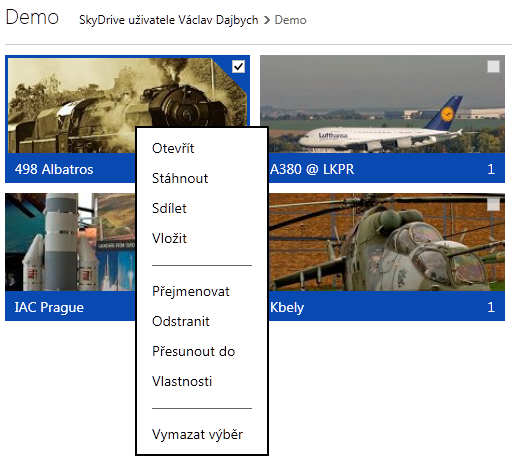
SkyDrive u fotografií zobrazuje EXIF metadata. Ve výchozím nastavení je nastaven tak, že fotografie větší než 2048 px automaticky zmenší. Toto nastavení jde však změnit, takže vaše fotografie si zachovají svojí kvalitu, což nelze říct o všech službách, například Facebooku.
Sdílení souborů
SkyDrive umožňuje snadné sdílení dokumentů emailem, přes Facebook, Twitter, LinkedIn či zasláním krátkého odkazu.
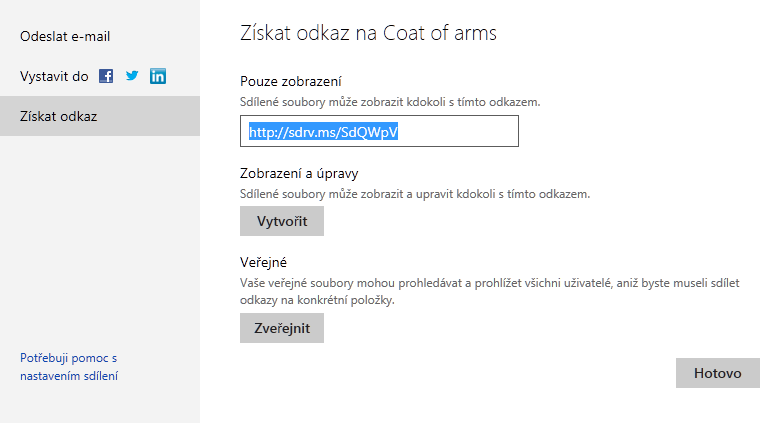
Soubory jdou sdílet buď s jednotlivými lidmi, nebo v rámci určité skupiny. Členové skupiny mohou sdílet kalendář, fotografie i dokumenty. Pomocí programu Messanger si mohou vzájemně posílat rychlé zprávy. Soubory jde ale také zveřejnit, což mohou využít firmy, které chtějí sdílet firemní dokumenty určené pro veřejnost.
Další velmi žádanou funkcionalitou, která co nevidět spatří světlo světa, je Excel dotazník. Vytvoříte si jednotlivé otázky dotazníku a ten pak nabídnete přátelům k vyplnění. Nasbíraná data se vám pak automaticky uloží do sešitu Excel.
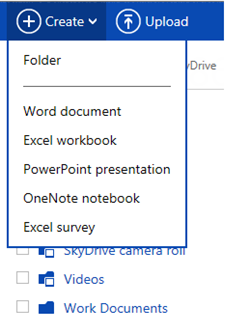
Týmová spolupráce ve stylu Office 365
Pokud používáte některé ze současných úložišť, nebo jste dříve používali Windows Live Mesh, jistě víte, že se musíte rozhodnout mezi tím, jestli je možné dokument upravovat i když jste offline, nebo jestli ho může upravovat více lidí současně.
V prvním případě synchronizujete dokument mezi několika PC a serverem. Otevřete dokument, provedete změny a dokumentu uzavřete. Změny se poté propagují na server a od něho do všech synchronizovaných PC. Není však možné, aby více lidí vzájemně pracovalo na jednou dokumentu a viděli hned úpravy, které dělají. Pokud dojde ke dvěma současným změnám, mohou nastat konflikty, které je třeba řešit.
V druhém případě je pouze jedna kopie dokumentu na serveru a všichni uživatelé přistupují k ní. Vzájemně sice mohou vidět změny, které dělají, ale nemohou pracovat offline. Jejich dokumenty jsou nedostupné, když ztratí signál, nebo dojde k výpadku serveru.
Aby se tento problém vyřešil, Office 2013 ukládá dokument jak na server, tak i do místní složky. Pokud v Office otevřete dokument, který je ze SkyDrive, Office to pozná a připojí se k serveru, který propaguje změny všem členům týmu, kteří dokument upravují současně. Díky protokolu MS-FSSHTTP to funguje i na pomalém internetovém připojení. Pokud upravujete prezentaci, která má 50 MB a přidáte jednu položku do odrážkového seznamu, Office nahraje jenom tu jednu položku. Stejný princip platí i pro příjem změn od ostatních členů týmu. SkyDrive pro Windows totiž přenechává synchronizaci Office dokumentů na Office Upload Center.
Velice užitečná věc je možnost práce více lidí v týmu na jednou dokumentu, aniž by museli mít licenci systému Office. Týmová spolupráce totiž funguje i na SkyDrive. Dají se dělat všechny běžné úkony jako upravovat obsah buněk, formátovat je nebo je přesouvat. Jdou vkládat i grafy. Změny, které provede jeden člen týmu, se i ve webovém prohlížeči všem ostatním zobrazí ihned. Pokud si během úprav ještě celý tým spolu vzájemně volá, například pomocí programu Skype, dá se hodně koordinačně náročné práce zvládnout v poměrně krátkém čase.

Ochrana soukromí a podmínky použití
Na SkyDrive si můžete snadno nastavit, kdo může nebo nemůže označovat osoby na fotografiích. Vaše fotografie zde máte plně pod kontrolou, což v případě Facebooku neplatí. Nikdy u něj nevíte, kdy se opět rozhodne svévolně bez předchozího upozornění uživatelů změnit podmínky používání.
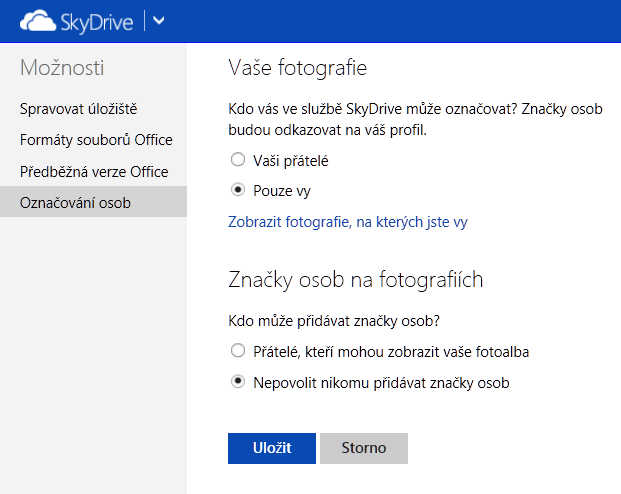
Dalším důvodem, proč používám SkyDrive, je fakt, že odesláním souborů na SkyDrive i nadále zůstávám výhradním vlastníkem svých dokumentů. Microsoft si nenárokuje vlastnictví obsahu, který do služeb poskytnu, jak ve smlouvě o poskytování služeb uvádí. Může vám to připadat jako samozřejmost, ale není tomu tak. Když jsem si pročítal smluvní podmínky společnosti Google, dozvěděl jsem se, že poskytnutím obsahu dávám společnosti Google celosvětově platnou licenci k užívání, vytváření odvozených děl i publikování. Licence přetrvává i poté, co přestanu služby používat. Navíc licenci neposkytuji výhradně společnosti Google, ale i všem jejím partnerům.
Proto se může hodit rozšíření GMailu, které umožňuje snadno připojovat ke zprávě soubory ze SkyDrive.
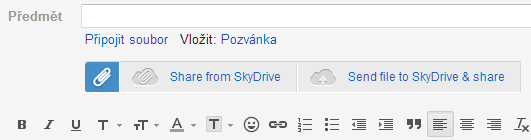
V Outlook.com je tato funkcionalita dostupná už nějaký ten pátek. Jestli se mají nahrané přílohy uložit na SkyDrive, nebo rovnou přiložit ke zprávě, jde změnit v nastavení pošty.
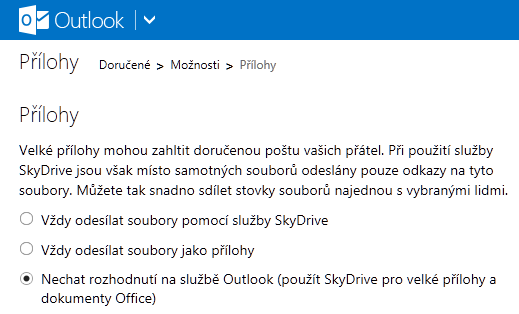
V poslední aktualizaci přibyla žádaná funkcionalita – koš. Když odstraníte dokumenty, přesunou se do koše. Až odstranění dokumentů z koše soubory nadobro vymaže. Jednoduchá věc, řeknete si asi, ale tak snadné to zase není. Pokud odstraníte soubory ve webové aplikaci, obrazy souborů na místním disku se do koše přesunou také. Pokud soubory obnovíte z koše ve webové aplikaci, soubory v koši na vašem počítači zůstanou a stáhnou se nové kopie z webu. Pokud na místním disku odstraníte soubory, obrazy souborů ve SkyDrive se přesunou do koše. Pokud na místním disku obnovíte soubory z koše, soubory se budou znovu nahrávat na SkyDrive.
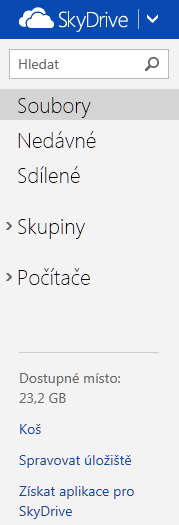
Článek jsem napsal pro TechNet Flash zpravodaj.
